Fichiers indésirables dans Windows 11/10 : que pouvez-vous supprimer en toute sécurité ?
Les fichiers indésirables(Junk) sont des fichiers qui restent sur votre ordinateur après l'exécution d'une tâche. Parfois, Windows ou un programme doit créer des fichiers temporaires tout en effectuant une tâche, puis oublie de supprimer les fichiers temporaires qu'il a créés. Au fil du temps, votre ordinateur est plein de fichiers inutiles sous forme de fichiers temporaires, de fichiers journaux, de fichiers téléchargés et d' entrées de registre Windows indésirables/inutiles . L'article parle de la suppression des fichiers indésirables(Junk Files) dans Windows 11/10 à l'aide du nettoyage de disque(Disk Cleanup) . Il vous indique également ce que vous pouvez conserver et ce qu'il faut supprimer et pourquoi.
Fichiers indésirables dans Windows 11/10
Vous trouverez l' outil de nettoyage de disque(Disk Cleanup Tool) sous Start > All Apps > Windows Administrative Tools . La première chose à faire lorsque vous essayez de libérer de l'espace est de vérifier tout ce dont vous pouvez vous débarrasser. Le logiciel de nettoyage de disque analyse et vous permet ensuite de choisir de quoi vous débarrasser.
Cliquez(Click) sur Nettoyage de disque(Disk Cleanup) pour démarrer le programme. Il vous sera demandé quel lecteur vous souhaitez nettoyer. La valeur par défaut est le lecteur C. Assurez-vous simplement(Just) qu'il est sélectionné et cliquez sur OK. Le programme de nettoyage de disque commencera alors à analyser différents dossiers et types de fichiers qu'il pense pouvoir supprimer en toute sécurité.
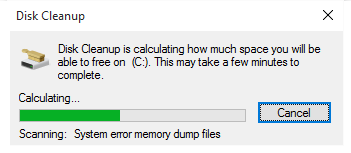
Lorsque l'analyse est terminée, une fenêtre similaire à la suivante s'affiche - elle répertorie tout ce qui est amovible sans causer de problèmes au système d'exploitation ou aux applications installées.
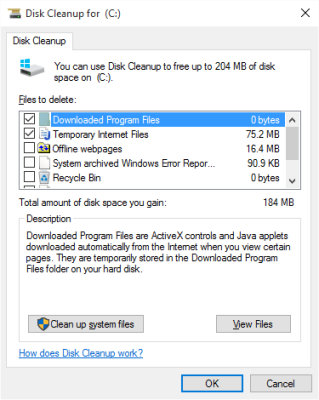
Quels fichiers indésirables(Junk Files) Windows pouvez-vous supprimer en toute sécurité ?
La fonctionnalité suivante dans la liste affichée dans la liste ci-dessus :
- Fichiers Internet temporaires
- Fichiers de programme téléchargés
- Pages Web hors ligne
- Corbeille
- Fichiers temporaires
- Vignettes
- Ancien dossier Windows
- Etc.
Les fichiers Internet temporaires(Temporary Internet files) sont utilisés pour accélérer le chargement des sites Web dans la plupart des cas. Dans d'autres cas, il s'agit de fichiers laissés de côté après une session, tout comme les fichiers temporaires créés lorsque vous utilisez une application et qui ne sont pas supprimés après la fermeture de l'application. Normalement, une application crée des fichiers temporaires lorsqu'elle est utilisée et des pages Web lorsqu'elle est fermée. Parfois, il ne parvient pas à supprimer les fichiers et ils sont affichés sous Fichiers temporaires . (Temporary)Les deux peuvent être supprimés en toute sécurité, vous devez donc cocher les cases pour indiquer au système d'exploitation que vous êtes prêt à les supprimer.
Les fichiers de programme téléchargés(Downloaded Program Files) sont les fichiers qu'un programme d'installation d'application laisse derrière lui après avoir installé l'application associée. Ceux-ci sont inutiles car ils ne font rien d'autre que d'occuper de l'espace sur le disque dur. Vous pouvez les supprimer sans aucune hésitation.
ASTUCE :(TIP:) USBDriveFresher est un nettoyeur de fichiers et de dossiers indésirables pour les clés USB(Junk file and folder cleaner for USB Drives) .
Les pages Web hors ligne(Offline webpages) sont celles stockées par vos navigateurs pour éviter les retards de chargement des pages Web. Vous voudrez peut-être les conserver dans le cas d'une connexion Internet plus lente . Il aide à charger les pages Web que vous fréquentez. Les pages Web hors ligne sont mises à jour régulièrement - juste au cas où la page en ligne serait modifiée. Vous pouvez ou non décider de les supprimer, en fonction de votre vitesse Internet . Si vous pensez que vous pouvez vous permettre d'attendre un peu jusqu'à ce que les pages Web puissent se charger, allez-y et cochez la case pour les supprimer. Si vous êtes sur une connexion lente ou une connexion mesurée, je vous recommande de laisser la case décochée car cela aura du mal à recharger les pages depuis Internet . Si vous utilisez une connexion avec compteur, vous serez facturé pour ce que vous pourriez obtenir gratuitement.
Les miniatures(Thumbnails) sont des aperçus de fichiers image. Il n'y a aucun mal à les supprimer. Ils seront toujours reconstruits lorsque vous accéderez à nouveau aux fichiers image. Bien sûr, il y aura un peu de retard lorsque vous ouvrirez les dossiers d'images dans la vue Grandes icônes ou icônes moyennes car il essaiera de reconstruire les vignettes, mais le retard pourrait être insignifiant à moins que votre ordinateur ne soit très lent et bourré d'images. Je recommande de les supprimer si vous n'êtes pas aux prises avec un ordinateur exceptionnellement lent.
Les anciennes fenêtres(Old Windows) sont des fichiers que Windows 10 conserve pendant un certain temps afin que vous puissiez revenir à une version précédente de Windows . Il apparaît lorsque vous cliquez sur Fichiers système(System Files) dans l'interface utilisateur de Nettoyage de disque(Disk Cleanup) . Si vous avez effectué une mise à niveau à partir de Windows 8.1 , le dossier Windows.old est important si vous choisissez de revenir de Windows 10 à Windows 8.1 . Je vous recommande de le conserver - bien qu'il occupe une grande partie de votre lecteur C - sur environ 8 Go, selon l'édition de votre installation Windows précédente.(Windows)Si au bout d'un mois, vous êtes sûr de ne pas revenir en arrière, supprimez-le et vous gagnerez plus de 8 Go d'espace sur le lecteur Windows 10 C.(If after a month, you are sure that you do not go back, delete it and you will gain more than 8GB of space on Windows 10 C drive.)
La corbeille(Recycle Bin) est l'endroit où vont les fichiers supprimés. Lorsque vous supprimez un fichier, il va dans le dossier nommé corbeille et occupe toujours de l'espace sur le disque dur. Ouvrez la corbeille(Recycle Bin) à partir du bureau(Desktop) pour voir tous les fichiers qui s'y trouvent. Si vous avez besoin d'un fichier, faites un clic droit sur le fichier et sélectionnez restaurer. Après avoir vérifié les fichiers, si vous êtes sûr que vous n'en avez plus besoin, cochez la corbeille(Recycle Bin) pour nettoyer son contenu afin de gagner de l'espace sur le disque dur .(HDD)
Les fichiers temporaires Windows(Windows Temporary files) sont à nouveau des fichiers laissés par les programmes même lorsque vous les fermez. Par exemple, lorsque vous ouvrez un document dans MS Word , vous avez peut-être vu un fichier associé avec la même extension. Par exemple, si vous ouvrez le document .docx, vous pouvez voir !~cument.docx comme un fichier caché. Ces fichiers sont normalement supprimés par les applications lorsque vous les fermez. Les autres peuvent être nettoyés à l'aide de Disk Cleaner pour gagner de l'espace sur le disque dur de Windows 10 .
Les fichiers de rapport d'erreurs(Error Reporting Files) sont essentiellement des journaux contenant des informations sur les événements qui entraînent un comportement incorrect de Windows ou des applications associées. Ceux-ci sont utiles lors du dépannage de Windows . Je recommande de les conserver (décochez la case pour qu'ils ne soient pas supprimés).
Vous obtenez d'autres catégories de fichiers après avoir cliqué sur Fichiers système -(System Files –) y compris l'ancienne installation de Windows(Old Windows Installation) . Tous ne sont pas sûrs à supprimer. Comme indiqué précédemment, l'installation(Old Windows Installation) de l'ancienne version de Windows vous aide à revenir à la version précédente de Windows . Donc, à moins que vous ne décidiez de continuer avec le système d'exploitation actuel, vous devez conserver ces fichiers. Parmi les autres catégories, citons :
Fichiers Windows Defender(Windows Defender Files) – peuvent être supprimés sans hésitation
Fichiers journaux de mise à niveau Windows(Windows Upgrade Log Files) - vous en aurez besoin pour dépanner si la mise à niveau ne s'est pas déroulée comme prévu. Ces journaux aident à identifier les erreurs qui se sont produites lors de la mise à niveau. Si vous avez réussi la mise à niveau, vous pouvez les supprimer.
Packages de pilotes de périphérique(Device Driver Packages) - contient des pilotes de périphérique que vous devrez peut-être utiliser à l'avenir lorsqu'un périphérique ne fonctionne pas correctement. Dans la plupart des cas, ce ne sont que des pointeurs qui indiquent à Windows où rechercher les fichiers. Le conseil(Advice) est de les garder
Après avoir effectué vos sélections dans le logiciel de nettoyage de disque, cliquez sur OK pour supprimer les fichiers. Lorsque vous cliquez sur Nettoyer les fichiers système(Clean up System Files) , il nettoiera plus de fichiers inutiles. Vous verrez également un onglet Plus d'options qui vous permet de supprimer les anciens points de restauration du système et de désinstaller des programmes.
Par défaut, le logiciel de nettoyage de disque(Disk Cleanup) supprime uniquement les anciens fichiers temporaires. Si vous voulez qu'il supprime même les fichiers temporaires récents, lisez Faire en sorte que le nettoyage de disque supprime TOUS les fichiers temporaires(Make Disk Cleanup delete ALL temporary files) . La ligne de commande de nettoyage de disque(Disk Cleanup) vous permet de nettoyer encore plus de fichiers inutiles !. Si vous le souhaitez, vous pouvez également automatiser le nettoyage de disque.(automate Disk Cleanup.)
Lisez ensuite : (Read next:) Supprimez les programmes, applications, fonctionnalités et dossiers Windows indésirables(Remove unwanted Windows programs, apps, features, and folders) .
Related posts
Delete Temporary Files utilisant Disk Cleanup Tool dans Windows 10
Make Disk Cleanup Tool Supprimer tous les fichiers temporaires dans Windows10
Comment supprimer le volume Shadow Copies dans Windows 10
Fix non alloué Space error sur USB drive or SD card à Windows 10
Disk Space Analyzer software pour Windows 10 gratuit
Comment convertir MBR en GPT sans Data Loss dans Windows 11/10
Comment réinitialiser File and Folder permissions à la valeur par défaut dans Windows 10
DUPSCOUT: Increase GRATUIT disk space Utilisation de ce double fichier Delier
Comment faire un File or Folder Hidden ou Read seulement dans Windows 10
Remove Programmes de Windows non désirés, Applications, Dossiers, Caractéristiques
Comment changer File and Folder permissions dans Windows 11/10
Meilleur logiciel Drive encryption pour Windows 10
Comment convertir MIDI en MusicXML dans Windows 11/10
Disque dur plein? Comment trouver les fichiers les plus importants sur Windows 10?
Xinorbis est un Hard Disk gratuit, Folder and Storage Analyzer pour Windows 10
Comment modifier ou ajouter Metadata aux fichiers Photos & Video dans Windows 10
Comment ouvrir ou extraire .TAR.GZ, .TGZ ou .GZ. Fichiers à Windows 10
Analyze et optimiser votre disk space avec DiskSavy pour Windows 10
Remove Précédent Windows Installations après une mise à niveau Windows 10
Comment activer et définir Disk Quota dans Windows 10
